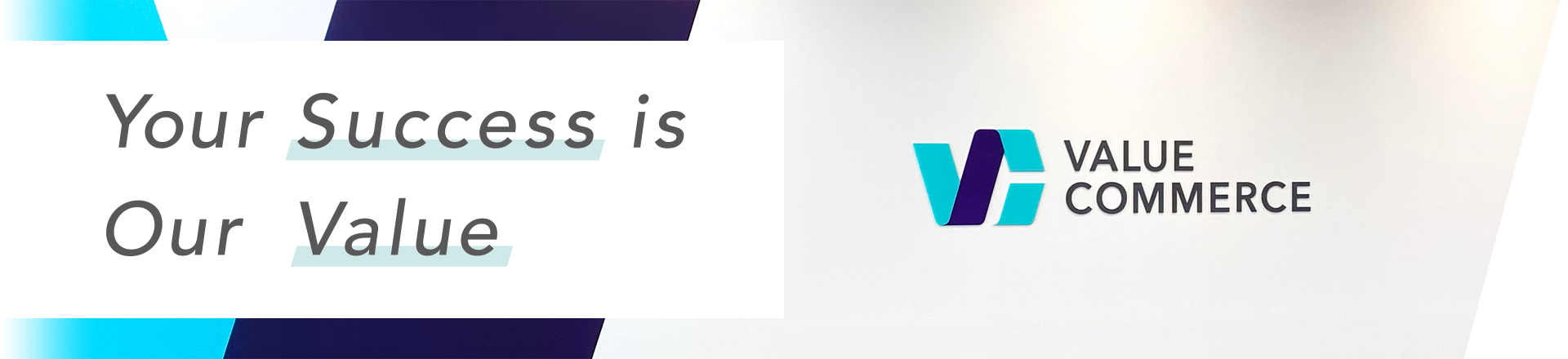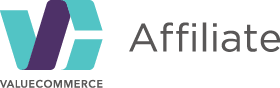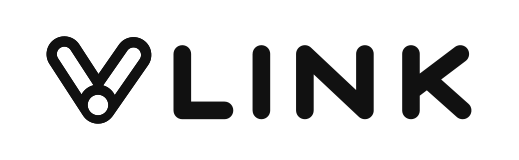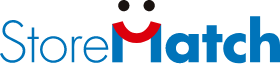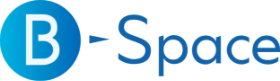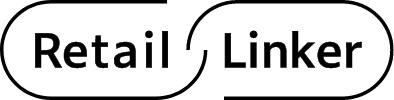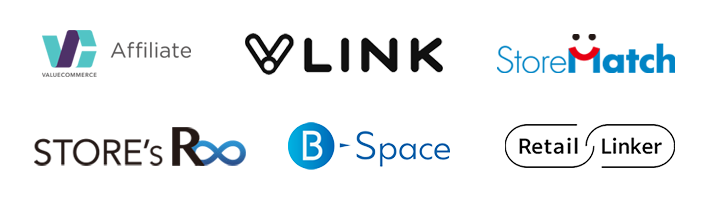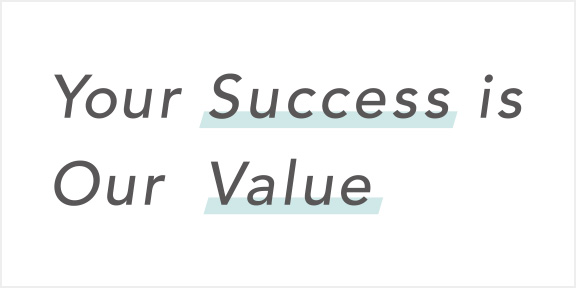News
-
ValueCommerce Affiliate, “Media Awards Second Half of 2023” Announcement of Results
─This is What Makes an Exceptional Website!─ -
ValueCommerce Affiliate, “Most Valuable Partners 2023” Announcement!
─Commending the Most Outstanding Advertisers, Affiliate Site Operators and Advertising Agencies in 2023─ -
ValueCommerce Holds Workshop Regarding the Premiums and Representations Act and Steal Marketing Regulations
Financial Releases
-
Notice Regarding Results of Tender Offer for Treasury Shares, Completion of Acquisition of Treasury Shares, and Changes in Parent Companies and Other Affiliated Companiespdf 353KB
-
(Amendment to Previous Disclosure) Notice Concerning Amendment to Details of Restricted Share Allotment Agreement for Disposition of Treasury Stock as Restricted Shares for Directorspdf 55KB
-
Notice of Disposition of Treasury Stock as Restricted Share-Based Remuneration for Directors (Excluding Directors Who Are Audit and Supervisory Committee Members) and Restricted Shares for Executive Officers and Employeespdf 66KB